Etcher 是一款用于创建启动盘的开源软件,支持Windows、macOS和Linux系统。使用Etcher制作Mac启动盘是一个相对简单的过程。etcher下载地址:https://github.com/balena-io/etcher/releases/download/v2.1.2/balenaEtcher-2.1.2-arm64.dmg。
如果需要其他版本可访问官网下载:https://etcher.balena.io/#download-etcher
阿里云盘下载地址: 刚才试了下有版权网盘不支持分享,有需要的留言吧,Ubuntu的系统也在网盘中
1.下载并安装Etcher:
- 访问Etcher的官方网站或GitHub页面,下载适用于macOS的最新版本Etcher。
- 下载完成后,打开.dmg文件,并将Etcher拖动到您的Applications文件夹中进行安装。
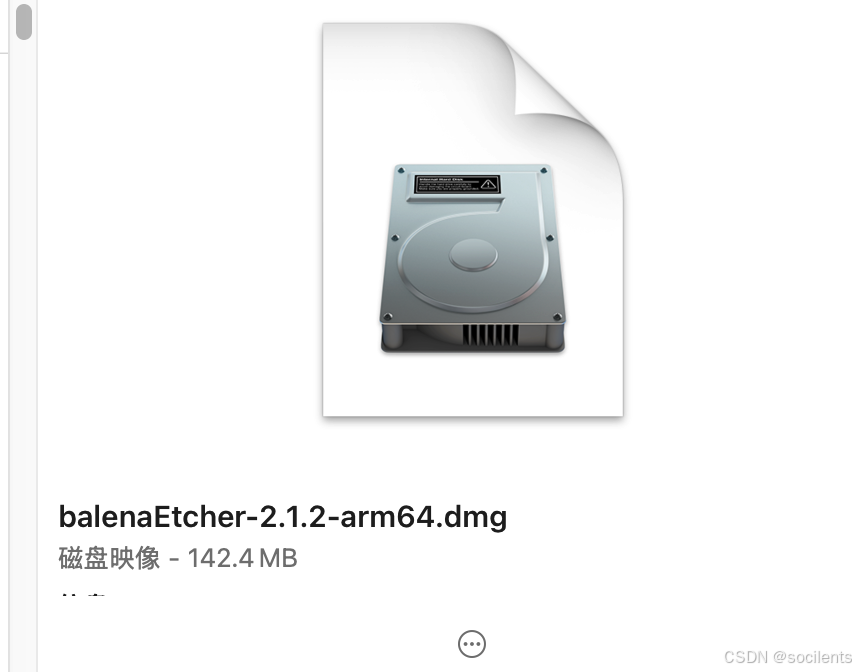
2.准备ISO或其他镜像文件:
- 确保你已经下载了希望用来创建启动盘的操作系统镜像文件(如ISO、IMG等格式)。
3.插入USB驱动器: - 将至少有4GB存储空间的USB闪存驱动器插入Mac电脑。(实际所需大小取决于你要烧录的镜像文件大小)
- 注意:此过程会格式化你的USB驱动器,确保里面的数据已备份。
4.打开Etcher: - 在Applications中找到Etcher图标并双击打开它。
- 如果系统提示需要额外权限,请按照指示操作以允许Etcher进行必要的更改。
5.选择镜像文件: - 在Etcher界面中,点击“Flash from file”按钮,然后浏览并选择你之前下载的操作系统镜像文件。
6.选择目标设备: - Etcher通常会自动检测连接到Mac的所有可写入的USB设备。如果检测到了多个设备,请仔细确认并选择正确的USB驱动器作为目标设备。
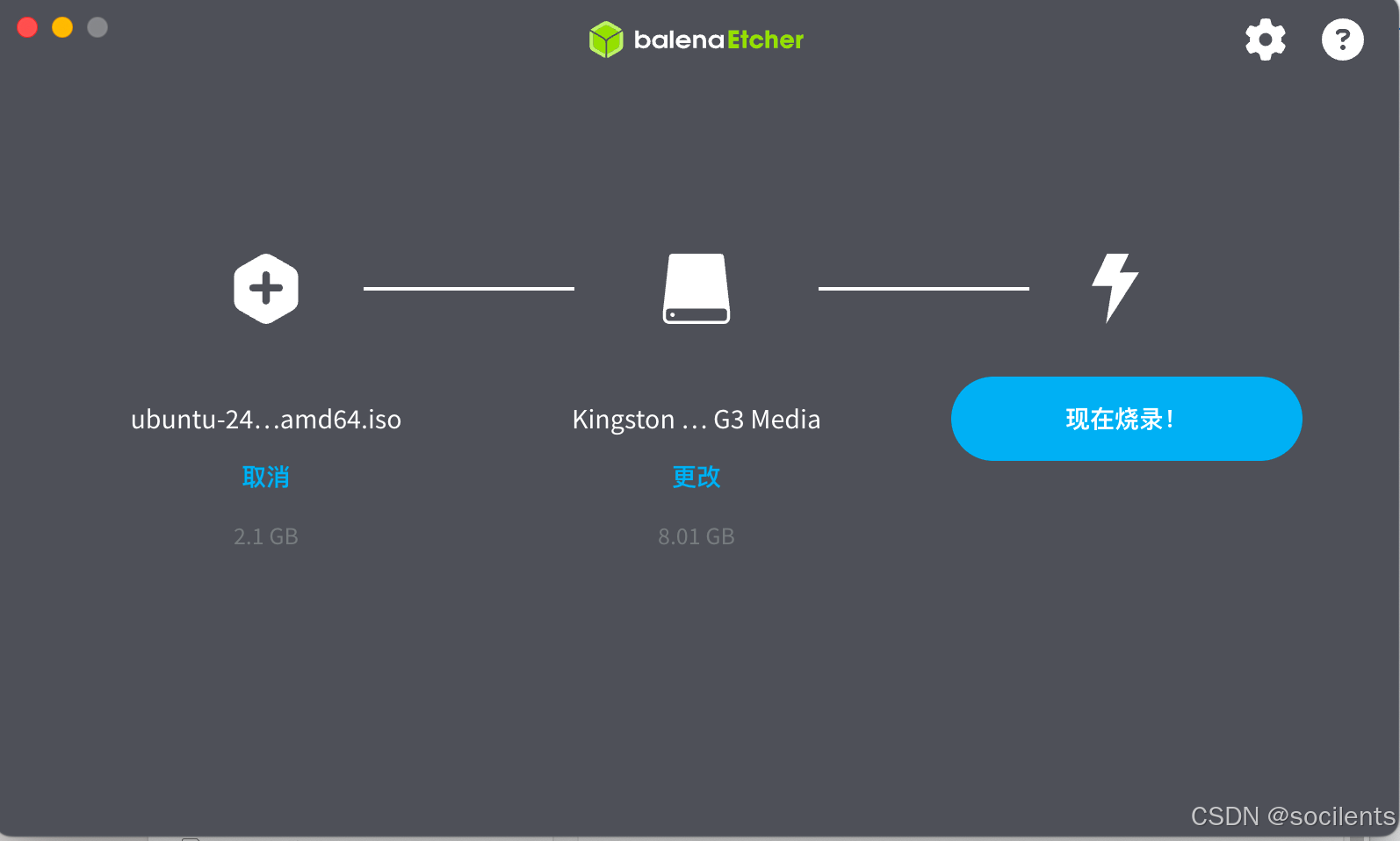
7.开始烧录过程:
- 确认所有设置无误后,点击“Flash!”按钮开始将镜像文件写入USB驱动器。
- 这个过程可能需要几分钟时间,具体取决于你的USB驱动器速度和所选镜像文件的大小。
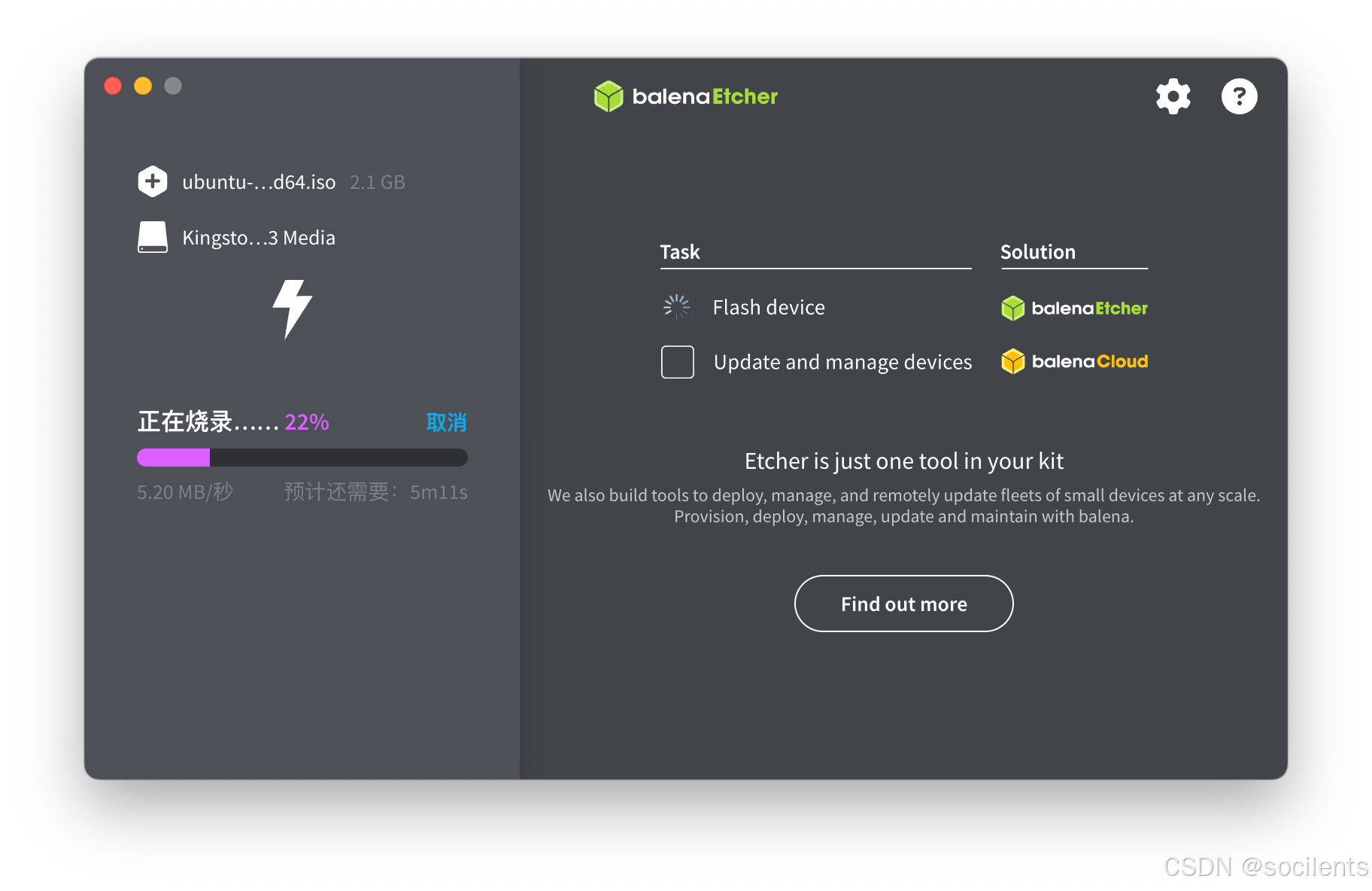
8.完成与验证:
- 当Etcher显示“Flashing successful!”时,说明启动盘制作完成了。
- 推荐进行一次验证检查,确保所有的数据都正确地写入到了USB驱动器上。
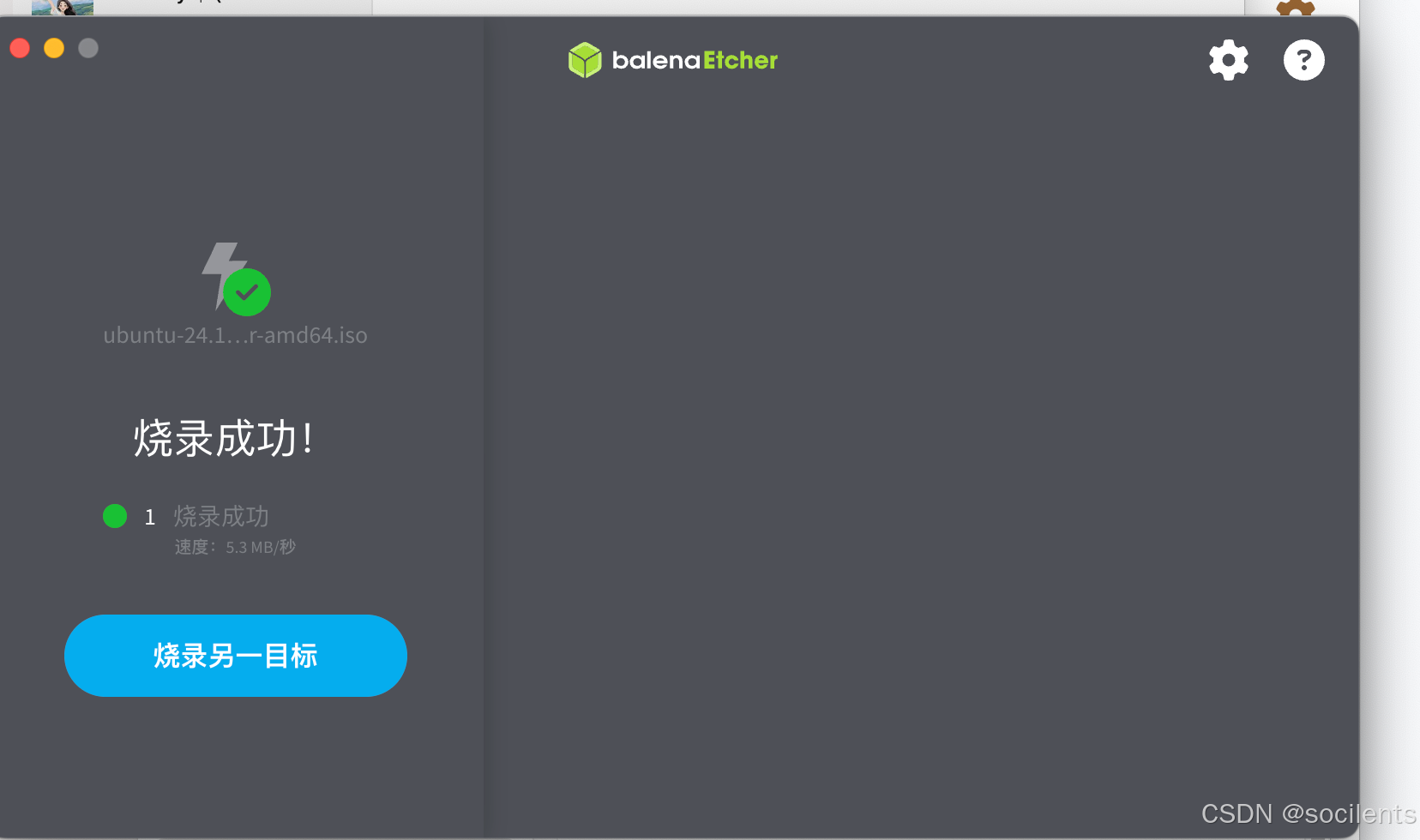























 4720
4720

 被折叠的 条评论
为什么被折叠?
被折叠的 条评论
为什么被折叠?








